Canva(キャンバ)とは、プロのデザイナーでなくとも、イベント告知用のバナーやSNSの投稿用にちょっとしたグラフィックを作りたい時に使える便利なツール、とのこと。
有料のみかと思いきや、なんと無料で使える上に機能もいろいろある感じ。
PCで利用する場合はアプリをインストールする必要もなく、ブラウザ上だけで利用できるというのが便利そうだな?と思ったので試してみたところ、高機能すぎて感動した件w
実際に使ってみた感想をまとめます!
Canva(キャンバ)を実際に使ってみた
まずは Canvaサイト にアクセスしてアカウントを作成。
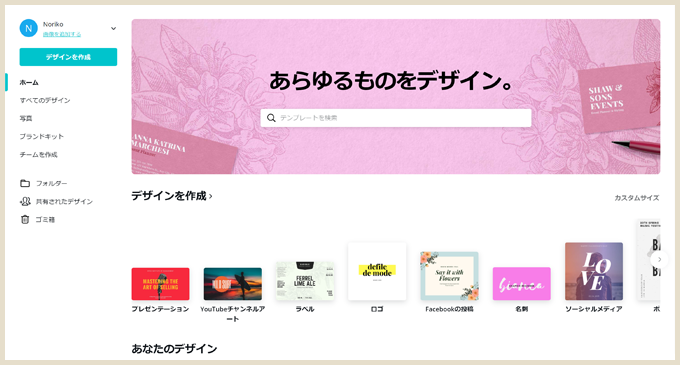
TOPページはこんな感じ。
白紙から作ることもできますが、まずは豊富らしいテンプレートを確認したいので「デザインを作成」をクリックしてみる。
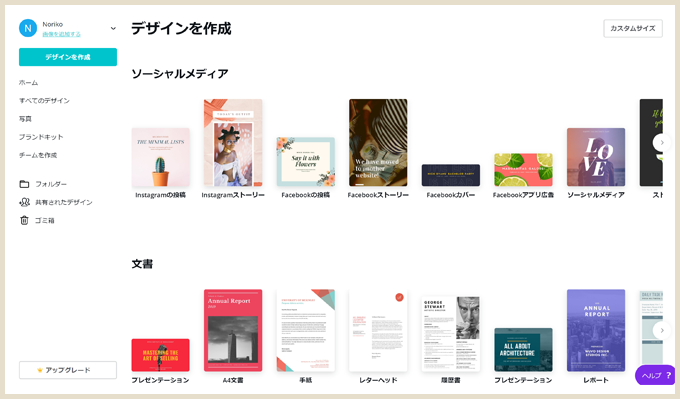
おしゃれなテンプレートがめっちゃある…!!
以下のカテゴリに分かれて、おしゃれなデザインテンプレートがわんさかありましたw
- ソーシャルメディア
- 文章
- 個人
- 教育
- マーケティング
- イベント
- 広告
今回は「マーケティング」カテゴリの「名刺」を選択して個人名刺を作ってみます。
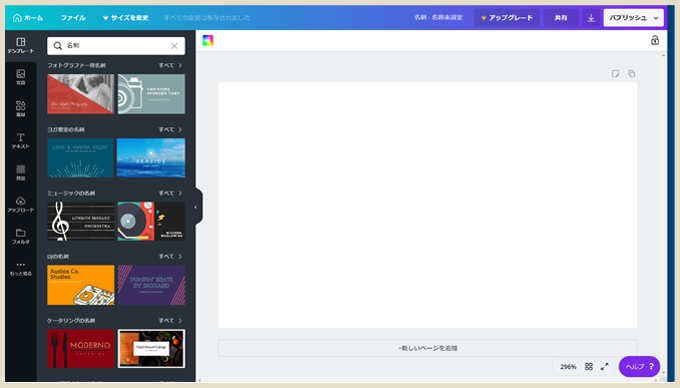
名刺の中でも業種によってテンプレートを提案してくれている親切さ。
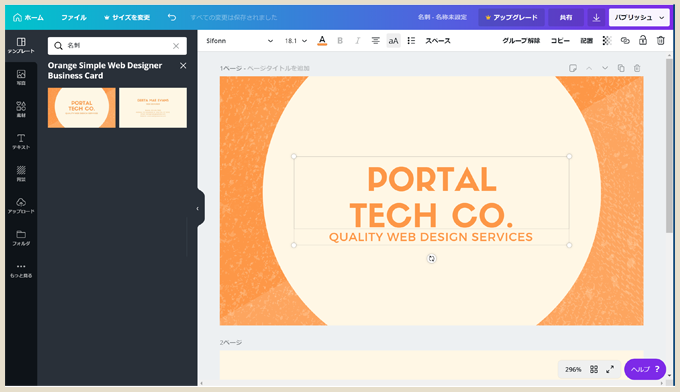
この中から気に入ったテンプレートを選びます。(テンプレートも無料と有料があり)
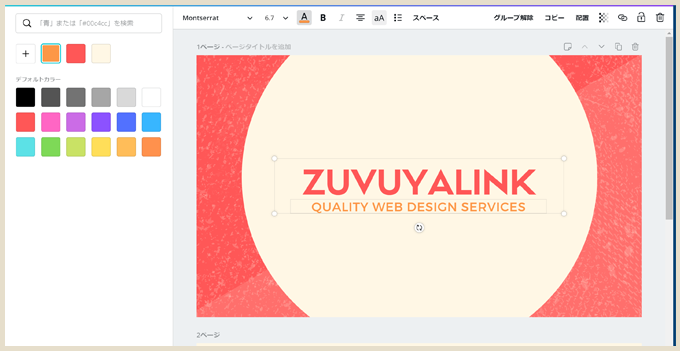
文字を打ち替えたり、色を変更したり。
フォントも種類はいろいろあるので変更できます。
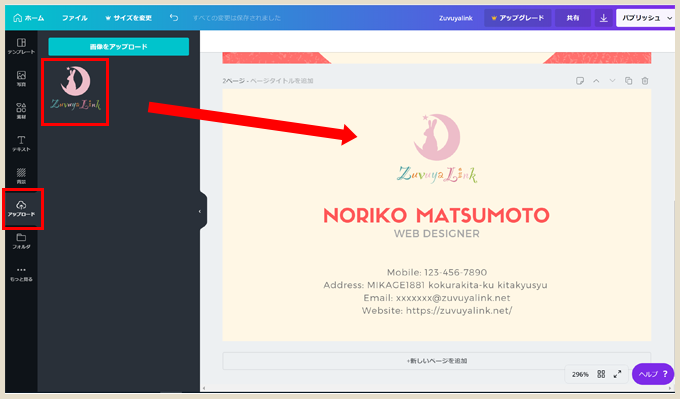
メニューの「アップロード」からオリジナルの画像もアップロードして利用できます。
ロゴを入れるだけでいい感じの名刺がサクッとできました!
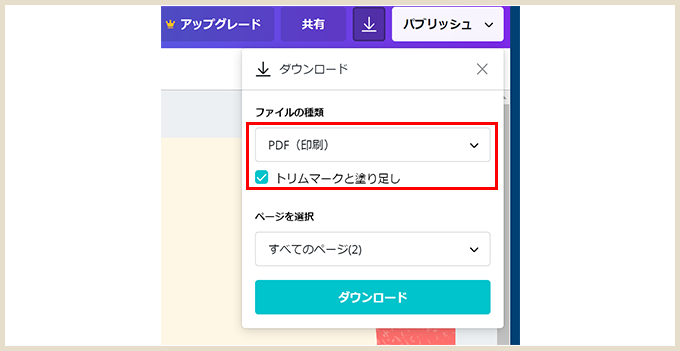
デザインができたら、データをダウンロードもできます。
名刺なので印刷したい場合、「PDF(印刷)」を選択の上、「トリムマークと塗り足し」にチェックを入れるといいかと。
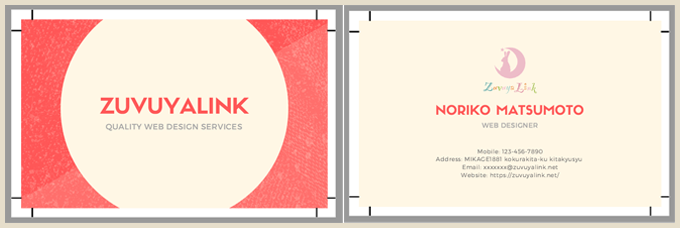
上記の設定でダウンロードしたデータ。「トリムマークと塗り足し」が追加されていてとても便利!!
PDF印刷に対応している印刷所であれば入稿できると思います。
操作感について
肝心の操作感なのですが、既にAdobe系などの何かしらの制作ツールを使ったことがある人であれば、基礎的な操作は問題なく馴染めると思います。
- 透明度の設定
- 切り抜き
- オブジェクトの反転(水平 / 垂直)
- オブジェクトのロック
- オブジェクトのグループ化 / 解除
- 配置(前面/背面、左/中央揃え/右)
ざっと触ってみて、制作時に使いたい基礎機能はほぼある感じ。
これまで全く制作ツールを使ったことがない人でも、直感で触って使えるUIではないかな?と。
最後に
これだけの機能がブラウザ上で使えるって、ものすごく便利だなという感想です。
また、スマホはアプリをインストールすれば使えるとのこと。アプリもiPhoneとAndroid両方あるのが良い!
デザインワークをやっている人でも十分使えるサービスだと思います。
個人的に、Adobeなどの制作ツールを持っていない人には特にオススメしたいなと感じたところ。
さて試してみるには無料版で良さそうですが、個人でも実際に仕事で使いたい場合やチーム(複数名で共有など)で使いたい場合などはアップグレードするとますます便利になる模様。適宜プランの変更も考えつつ使うと良さげです!